你是不是也和我一样,每次开机电脑,Skype就自动启动,感觉有点烦呢?别急,今天就来教你怎么关闭Skype的自动启动功能,让你的电脑运行更加顺畅哦!
一、认识Skype自动启动
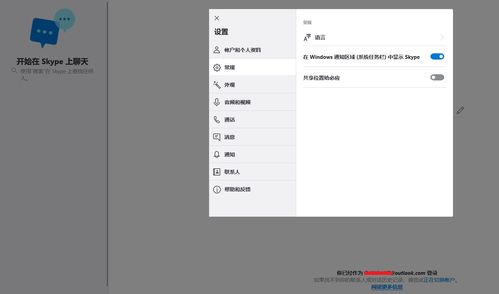
Skype是一款非常受欢迎的即时通讯软件,它可以帮助我们与朋友、家人和同事保持联系。但是,有时候Skype的自动启动功能会让我们感到困扰。那么,什么是Skype的自动启动呢?
自动启动指的是在电脑开机时,某些程序会自动运行,而Skype就是其中之一。虽然这个功能可以让我们快速登录Skype,但有时候我们并不需要它自动启动,这时候就需要关闭它了。
二、关闭Skype自动启动的方法
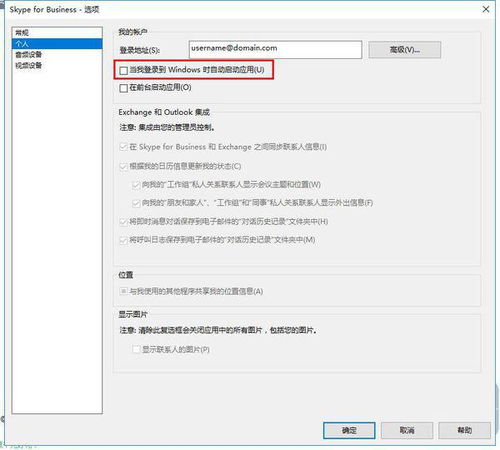
下面,我们就来详细介绍一下如何关闭Skype的自动启动功能。
1. 通过Skype设置关闭
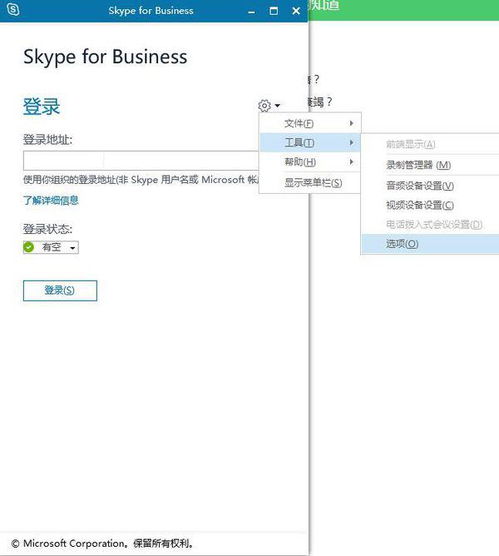
步骤一:打开Skype,点击左上角的“设置”按钮。
步骤二:在弹出的设置菜单中,选择“高级设置”。
步骤三:在高级设置页面中,找到“启动和关闭”选项。
步骤四:在“启动和关闭”选项中,取消勾选“启动Skype时自动登录”和“启动Skype时自动运行Skype快捷方式”两个选项。
步骤五:点击“保存”按钮,完成设置。
2. 通过任务管理器关闭
如果你不想通过Skype设置关闭自动启动,还可以通过任务管理器来实现。
步骤一:按下“Ctrl + Shift + Esc”快捷键,打开任务管理器。
步骤二:在任务管理器中,点击“启动”选项卡。
步骤三:找到Skype进程,右键点击,选择“禁用”。
步骤四:关闭任务管理器,完成设置。
3. 通过注册表编辑器关闭
如果你对电脑比较熟悉,还可以通过注册表编辑器来关闭Skype的自动启动。
步骤一:按下“Win + R”快捷键,打开运行对话框。
步骤二:输入“regedit”,点击“确定”打开注册表编辑器。
步骤三:在注册表编辑器中,依次展开以下路径:
HKEY_CURRENT_USER\\Software\\Microsoft\\Windows\\CurrentVersion\\Run
步骤四:找到Skype的键值,右键点击,选择“删除”。
步骤五:关闭注册表编辑器,完成设置。
三、注意事项
在关闭Skype的自动启动功能时,需要注意以下几点:
1. 关闭自动启动后,下次启动Skype时需要手动登录。
2. 如果你在关闭自动启动后遇到问题,可以尝试重新开启自动启动功能。
3. 在进行注册表编辑时,请确保自己熟悉操作,以免误操作导致系统出现问题。
四、
通过以上方法,相信你已经学会了如何关闭Skype的自动启动功能。这样一来,你的电脑运行会更加顺畅,不再被自动启动的Skype打扰。希望这篇文章能帮到你,如果你还有其他问题,欢迎在评论区留言哦!
